Иллюстрированный самоучитель по AutoCAD 2004
Группа называется выбираемой, если при
Группа называется выбираемой, если при выборе любого элемента группы система AutoCAD подсвечивает сразу все остальные элементы группы, находящиеся на размороженных и неблокированных слоях.
В первый раз, когда вы открываете окно Object Grouping (Группы объектов), список групп еще пуст. Для того чтобы создать группу, нужно в области Group Identification (Идентификация группы) ввести имя в поле Group Name (Имя группы) и заполнить поле Description (Пояснение). Затем в области Create Group (Создание группы) надо установить или сбросить флажок Selectable (Выбираемая) и щелкнуть по кнопке New (Новая). Система AutoCAD временно закроет окно Object Grouping (Группы объектов) и выдаст запрос на указание объектов, которые будут включены в создаваемую группу. Окончанием выбора объектов будет нажатие клавиши <Enter>.
Как только группа будет создана, ее имя сразу же появится в общем списке групп в верхней части окна.
Можно создавать неименованные группы. Для этого перед щелчком по кнопке New (Новая) необходимо установить флажок Unnamed (Без имени) в области Create Group (Создание группы). Если пользователь создает группы без имени, имена таким группам система присваивает сама (*А1, *А2, *АЗ и т. д.). Для того чтобы в списке Group Name (Имя группы) присутствовали имена неименованных групп, нужно в области Group Identification (Идентификация группы) установить флажок Include Unnamed (Включая неименованные).
В области Group Identification (Идентификация группы) расположены еще две вспомогательные кнопки. Кнопка Find Name (Найти имя) позволяет найти имена всех групп, которым принадлежит примитив. Система временно закрывает диалоговое окно Object Grouping (Группы объектов) и просит указать один объект:
Pick a member of group: (Укажите элемент группы:)
После того как вы указали объект, система открывает окно Group Member List (Список групп для объекта) (рис. 3.19), в котором приводится список всех групп, которым принадлежит выбранный объект.
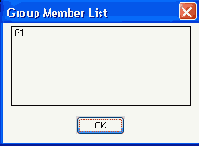
Рис. 3.19. Окно Group Member List
